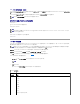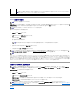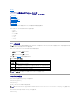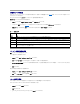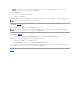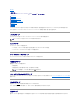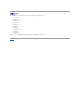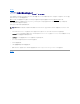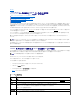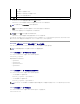Users Guide
目次に戻る
iDRAC6 の修復とトラブルシューティング
Integrated Dell Remote Access Controller 6( iDRAC6)バージョン 1.7 ユーザーズガイド
RAC ログの使用
コマンドラインの使用
診断コンソールの使用
サーバーの識別機能の使用
トレースログの使用
racdump の使用
coredump の使用
本項では、クラッシュした iDRAC6 の修復とトラブルシューティングに関連するタスクの実行方法を説明します。
iDRAC6 のトラブルシューティングには、次のいずれかのツールを使用できます。
l RAC ログ
l 診断コンソール
l サーバーの識別
l トレースログ
l racdump
l coredump
RAC ログの使用
RAC ログ は iDRAC6 ファームウェアに保持される持続的なログです。このログにはユーザーの操作(ログイン、ログアウト、セキュリティポリシーの変更など)と iDRAC6 が発行した警告のリストが保
存されています。ログが一杯になると、最も古いエントリから上書きされます。
iDRAC6 ユーザーインタフェース(UI)から RAC ログにアクセスするには、次の手順に従います。
1. システム ツリーで、iDRAC の設定 をクリックします。
2. ログ タブをクリックして、iDRAC ログ をクリックします。
iDRAC ログ ページに、表20-1 にリストされる情報が表示されます。
表 20-1.iDRACログページ情報
コマンドラインの使用
iDRAC6 ログのエントリを表示するには、getraclog コマンドを使用します。
racadm getraclog [オプション]
racadm getraclog -i
getraclog -i コマンドは、iDRAC ログ内のエントリ数を表示します。
iDRAC ログからすべてのエントリをクリアするには、clrraclog コマンドを使用します。
racadm clrraclog
フィールド
説明
日付 / 時刻
日付と時刻(12 月 19 日 16:55:47 など)。
iDRAC6 を最初に起動したときにまだ管理下システムと通信できない間は、時刻に システムの起動 と表示されます。
ソース
イベントを引き起こしたインタフェース
説明
イベントの概要と iDRAC6 にログインしたユーザーの名前。
メモ:iDRAC ログページ ボタンの使用についての詳細は、『iDRAC6 オンラインヘルプ』を参照してください。
メモ:詳細については、デルサポートサイト support.dell.com/manuals の『RACADM Command Line Reference Guide for iDRAC6 and CMC』の getraclog を参照してくださ
い。